كيفية نقل نطاق Wix إلى Shopify بدون صداع
نشرت: 2022-02-20سواء كنت من مستخدمي Wix الذين قرروا الهجرة إلى Shopify ، أو ببساطة تمتلك مجالًا اشتريته من Wix وتريد نقله إلى Shopify قبل إنشاء متجرك ، فهذا هو الدليل المناسب لك.

إليك دليل خطوة بخطوة حول كيفية نقل مجال Wix إلى Shopify حتى تتمكن من نقل متجر التجارة الإلكترونية الخاص بك من نظام أساسي إلى آخر.
Wix مقابل Shopify
قبل الغوص في عملية النقل ، دعنا نلقي نظرة على مقارنة سريعة بين Wix مقابل Shopify. كلاهما من منصات التجارة الإلكترونية الرائعة ، ولكن لا يمكن أن يكون الحل الأمثل للتجارة الإلكترونية للجميع.
كل من Wix و Shopify عبارة عن منصات مستضافة ، تستهدف أولئك الذين لديهم خبرة قليلة في التصميم أو معدومة. لست مضطرًا إلى معرفة الترميز والتكنولوجيا لإنشاء موقع ويب فعال باستخدام أداة إنشاء مواقع الويب. أضافت Wix وظائف التجارة الإلكترونية بعد وقوعها ، بينما قامت Shopify بتضمينها في النظام الأساسي على الفور.
يتراوح سعر Wix من 23 دولارًا إلى 49 دولارًا في الشهر ، اعتمادًا على الخطة التي تختارها. يتم تضمين ميزات التسويق ، مثل استرداد عربة التسوق المهجورة ، حتى في خطة التجارة الإلكترونية الأساسية. ومع ذلك ، هناك مساحة تخزين وقيود على المنتج.
تتراوح أسعار Shopify من 29 دولارًا إلى 299 دولارًا في الشهر ، اعتمادًا على الخطة التي تختارها. تتطلب العديد من ميزات التسويق ، مثل البحث الذكي عن المنتج وفواتير الاشتراك ، تطبيقات تابعة لجهات خارجية ، والتي تكلفك المزيد من المال كل شهر.
هل يجب عليك التبديل من Wix إلى Shopify؟
تظهر بيانات BuiltWith Shopify حسابات 27٪ من جميع مواقع التجارة الإلكترونية عبر الإنترنت اليوم ، بينما تمثل Wix 12٪.
يعد Wix خيارًا مثاليًا للعديد من المتاجر عبر الإنترنت ، ولكنه ليس مناسبًا لجميع نماذج الأعمال. يعد Wix مناسبًا بشكل أفضل للمتاجر التي بدأت للتو ، بينما قد يكون متجر Shopify أكثر فائدة لمتجر راسخ تجاوز نظام Wix الأساسي.
يعد Shopify أكثر قابلية للتوسع ، لذلك إذا وجدت أنك وصلت إلى الحد الأقصى لخطة Wix الخاصة بك ولست مستعدًا للدفع مقابل تسعير مستوى المؤسسة عند 500 دولار + ، فإن الاستثمار في Shopify أمر منطقي.
قبل الشروع في العمل
قبل نقل نطاقك ، ستحتاج إلى التحقق للتأكد من أنه مؤهل للنقل . إذا كنت تستخدم نطاق co.uk أو .ca ، فلا يمكنك نقله إلى Shopify - ولكن لا يزال بإمكانك استخدامه. سيكون عليك فقط إدارة إعدادات المجال الخاص بك من المسجل الحالي الخاص بك ، بدلاً من داخل Shopify لوحة القيادة.
تذكر أن اشتراكك في Shopify لا يتضمن استضافة البريد الإلكتروني . إذا كنت ترغب في استخدام البريد الإلكتروني على مجالك المخصص ، فستحتاج إلى الاستثمار في مزود تابع لجهة خارجية للبريد الإلكتروني. قد يستغرق اكتمال نقل النطاق ما يصل إلى 20 يومًا ، لذا ضع في اعتبارك هذا أثناء وضع خطط لمتجرك عبر الإنترنت.
ملاحظة: إذا اشتريت نطاقك خلال آخر 60 يومًا ، فإن قواعد ICANN تنص على أنه لا يمكن نقله إلى مسجل آخر. سيتعين عليك توصيل المجال الخاص بك بـ Shopify ونقل النطاق بمجرد امتلاكك له لمدة 60 يومًا. عند نقلها ، ستحتاج أيضًا إلى الدفع مقابل عام آخر للملكية (بسعر 14 دولارًا في السنة حاليًا) ، والتي ستتم إضافتها إلى إجمالي وقت الملكية الخاص بك.
الخطوة 1: إنشاء حساب Shopify
قبل أن تبدأ في نقل مجال من Wix إلى Shopify ، يجب أن يكون لديك حساب Shopify أولاً. يمكنك التسجيل للحصول على نسخة تجريبية مجانية مدتها 14 يومًا ، ولكن يجب أن يكون لديك طريقة دفع مسجلة قبل أن تتمكن من بدء البيع.
قم بزيارة Shopify.com وأدخل عنوان بريدك الإلكتروني لبدء تجربتك المجانية. بمجرد تسمية متجرك وإكمال مهام إنشاء الحساب الأساسية ، ستحتاج إلى توصيل مجالك بـ Shopify.
هذه الخطوة ضرورية لتجنب انقطاع الخدمة إذا كنت تستخدم المجال بالفعل لاستضافة موقع ويب. إذا تخطيت هذا ، فقد يجد زوار موقعك الإلكتروني موقعًا معطلًا أثناء عملية النقل.
لماذا تقوم بتوصيل المجال الحالي الخاص بك قبل نقله إلى Shopify؟ يؤدي توصيله إلى توجيهه إلى عنوان URL الخاص بك Shopify بحيث عندما يكتب شخص ما في مجالك ، فإنه يرسله إلى متجر Shopify الخاص بك.
ربط المجال الخاص بك بحساب Shopify الخاص بك
قم بتسجيل الدخول إلى Shopify.
قم بزيارة الإعدادات> المجالات .
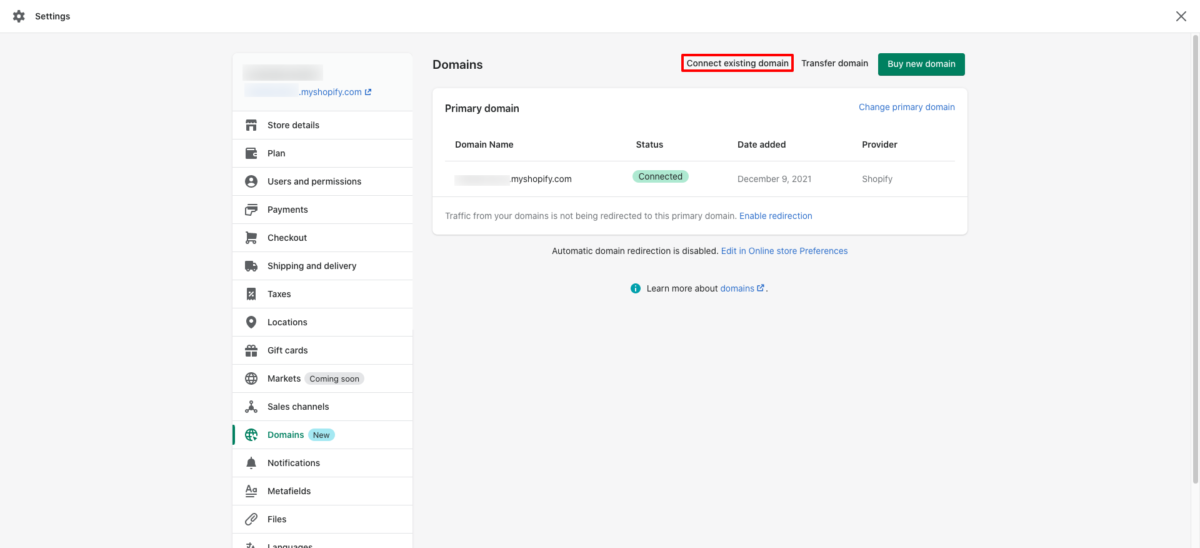
انقر فوق الاتصال بالمجال الموجود . إذا لم يكن هذا الخيار مرئيًا على شاشتك ، فانقر فوق الإجراءات أولاً ، ثم حدد خيار الاتصال بالمجال الحالي.
أدخل اسم المجال الذي تتصل به.
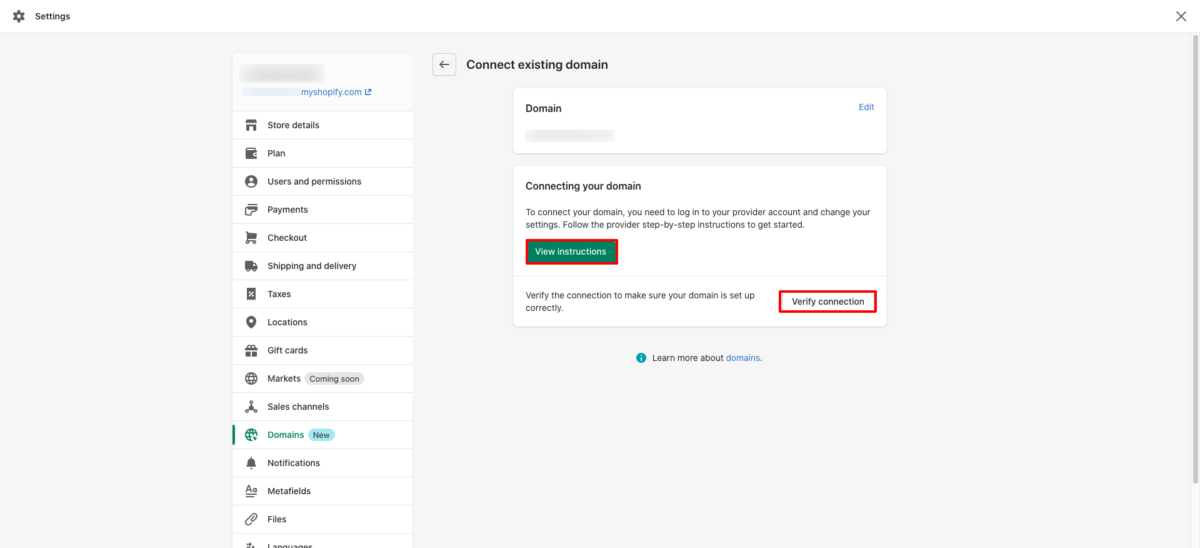
انقر فوق عرض التعليمات. سيظهر لك هذا Shopify أدلة المساعدة لمساعدتك في هذه العملية. ستختلف خطواتك الدقيقة اعتمادًا على مسجل المجال الذي اشتريت النطاق منه.
قد يجعلك بعض المسجلين تقوم بتغيير إعدادات DNS أو سجل CNAME إلى Shopify عنوان IP. قد يطلب منك الآخرون تغيير السجل A لتوجيه المجال إلى Shopify.
بمجرد الانتهاء من الخطوات لتوصيل المجال الخاص بك ، ارجع إلى Shopify وانقر فوق التحقق من الاتصال للتأكد من نجاح العملية. ضع في اعتبارك أن عملية الاتصال يمكن أن تستغرق ما يصل إلى 48 ساعة.
إذا لم يعمل الاتصال بعد يومين ، كرر الخطوات المذكورة أعلاه ، والتحقق من إعدادات المجال الخاص بك بحثًا عن الأخطاء. إذا لم تتمكن من العثور على أي خطأ ، فاتصل بمسجل المجال للحصول على المساعدة.
الخطوة الثانية: تحضير التحويل
بعد توصيل مجالك بـ Shopify ، حان الوقت لزيارة Wix لنقل المجال بعيدًا عن الحساب. (إذا اشتريت المجال الخاص بك لأول مرة من مكان آخر غير Wix ، فستحتاج إلى زيارة حساب موفر المجال الخاص بك للحصول على هذه الخطوات. تحقق من سياسة النقل الخاصة بموفر المجال للحصول على مزيد من المعلومات.)
- تسجيل الدخول إلى Wix> صفحة المجالات الخاصة بي وحدد المجال
- خيارات متقدمة> نقل بعيدًا عن Wix
- حدد رمز EPP (المعروف أيضًا باسم رمز التفويض)
ستتلقى رمز EPP عبر البريد الإلكتروني. إذا كان كل شيء يبدو جيدًا ، فحدد Shopify مسار نقل المجال. تكتمل عملية الترحيل في غضون 7 أيام.
الخطوة 3: نقل المجال إلى Shopify
بعد التأكد من إلغاء قفل المجال الخاص بك ، قم بتسجيل الدخول إلى Shopify.
قم بزيارة الإعدادات> المجالات .
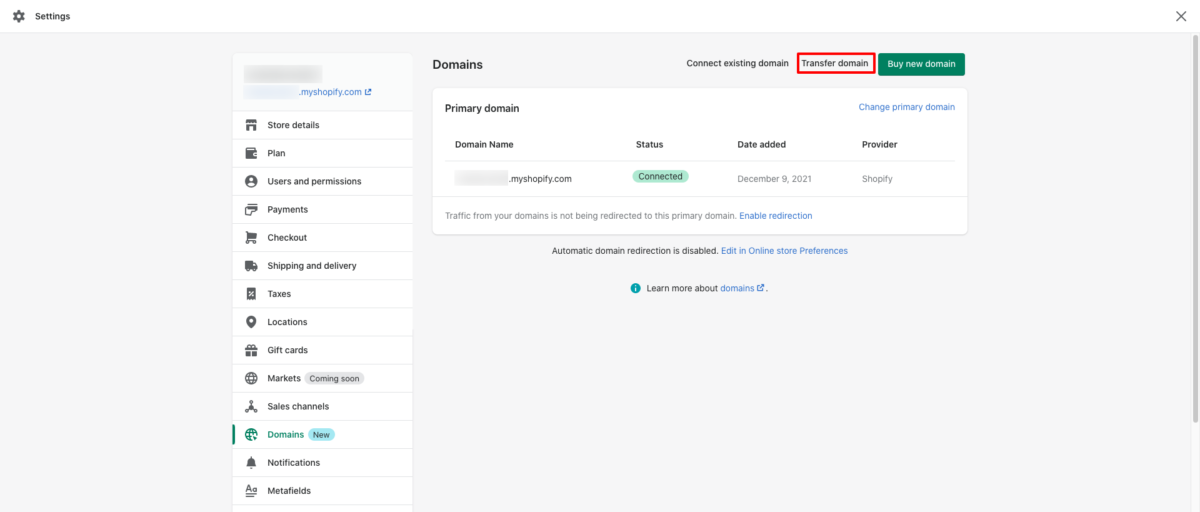
انقر فوق نقل المجال . إذا لم تتمكن من رؤية هذا الخيار ، فانقر فوق الإجراءات ثم حدد خيار نقل النطاق.
أدخل اسم المجال الذي تقوم بنقله.
أدخل معلومات الدفع الخاصة بك لدفع رسوم 14 دولارًا لتسجيل نطاقك لسنة أخرى.
لاختبار الاتصال ، اضغط على زر التحقق من المجال. بمجرد قراءة حالة المجال غير مؤمنة (قد يستغرق الأمر بعض الوقت لتحديث الحالة ، لذلك إذا كنت قد أكملت الخطوات مؤخرًا ، فحاول مرة أخرى في غضون بضع ساعات. ضع في اعتبارك أن الأمر قد يستغرق ما يصل إلى 48 ساعة.
بمجرد أن تكون حالة المجال غير مؤمنة ، ستتمكن من النقر فوق التالي للمتابعة. إذا كان لا يزال يقرأ Domain Locked ، فستحتاج إلى العودة والتحقق من إكمال خطوات التحضير للنقل أعلاه بشكل صحيح لإلغاء قفله.
أدخل EPP أو رمز التفويض من مزود المجال الخاص بك. انقر فوق "التالي" للمتابعة.
انقر فوق شراء ونقل .
شاهد حساب البريد الإلكتروني المرتبط بنطاقك عن كثب. اعتمادًا على المسجل ، قد تحتاج إلى تفويض النقل قبل أن تبدأ عملية النقل. ستتلقى بريدًا إلكترونيًا يحتوي على رابط للموافقة على التحويل / تأكيد التحويل .

في حين أن عملية النقل قد تستغرق ما يصل إلى 20 يومًا حتى تكتمل ، إلا أنه غالبًا ما يتم إجراؤها جيدًا قبل ذلك الوقت. عند الانتهاء ، Shopify سيرسل إليك بريدًا إلكترونيًا ، وستكون قادرًا على تغيير إعدادات المجال الخاص بك من داخل صفحة المجال على Shopify لوحة القيادة.
ملاحظة: إذا فشل نقل النطاق لأي سبب من الأسباب ، فسيتم رد رسوم التجديد.
بمجرد اكتمال النقل ، ستتلقى أيضًا رسالة بريد إلكتروني من Tucows، Inc - الشركة الأم لـ OpenSRS - مسجل المجال Shopify يستخدم - بخصوص تفضيلات الموافقة على استخدام البيانات الخاصة بك.
بمجرد الانتهاء من عملية النقل ، ستتمكن من إعداد استضافة البريد الإلكتروني الخاص بك ، وإضافة المجالات الفرعية ، وإعداد عناوين البريد الإلكتروني لإعادة التوجيه ، وإضافة المجالات الدولية ، وإعداد التجديد التلقائي للنطاق.
ترحيل متجر Wix الخاص بك إلى Shopify
إذا كنت مستعدًا للانتقال من Wix إلى Shopify ، فاتبع هذه الخطوات لجعل عملية الترحيل تتحرك بسلاسة.
قاعدة بيانات Wix الاحتياطية
قبل إجراء تغييرات كبيرة ، من الأفضل دائمًا إجراء نسخ احتياطي لبيانات متجر Wix على الويب ، بحيث إذا حدث خطأ ما ، يمكنك دائمًا استعادتها إلى حالة عملها الحالية.
لدى Wix خدمة نسخ احتياطي مضمنة تجعل من السهل نسخ معلوماتك احتياطيًا ببضع نقرات. في أي وقت تقوم فيه بتغيير موقع الويب الخاص بك ، يقوم Wix بإنشاء نسخة احتياطية تلقائيًا في سجل الموقع. إذا أخطأت في شيء ما ، فيمكنك تحديد الإصدار السابق من موقعك واستعادته بسرعة.
من الممكن أيضًا نسخ موقعك في أي وقت تريده ، لإنشاء نسخة احتياطية يدوية. ومع ذلك ، لن يتم تحديث النسخة المكررة تلقائيًا عندما تقوم بتغيير موقع الويب الخاص بك.
تخصيص Shopify الصفحة الرئيسية
يمكنك استخدام سمة مجانية من Shopify مكتبة السمات ، أو اختيار سمة مميزة من متجر السمات. إذا كنت معتادًا على Shopify أو يمكنك استئجار مطور Shopify لتحرير القوالب ، يمكنك تخصيصها بشكل أكبر لتلبية احتياجاتك. بمجرد أن تستقر على موضوع ، ابدأ في تخصيص الصفحة الرئيسية حسب الحاجة لتناسب علامتك التجارية.
قم بإنشاء المزيد من الصفحات حسب الحاجة
بعد إنشاء الصفحة الرئيسية ، اقض بعض الوقت في إنشاء الصفحات الإضافية التي تحتاجها لملء موقع الويب الخاص بك لأنه مصمم على Wix. في كل صفحة من هذه الصفحات ، قم بملء الحقول المطلوبة ، وإضافة المحتوى والوسائط ، وربطها ببعضها البعض عند الاقتضاء.
استيراد بيانات Wix إلى Shopify
يعد نقل بيانات متجرك بشكل صحيح أمرًا بالغ الأهمية لضمان عمل كل شيء بسلاسة في متجر Shopify الجديد. يمكنك تحميل المنتجات والمحتوى والمواصفات ومعلومات التسعير والتكلفة يدويًا ومعلومات تحسين محركات البحث مثل عناوين الصفحات وأوصاف التعريف. هذا ، مع ذلك ، يكون عمليًا فقط إذا كان لديك عدد قليل من المنتجات في متجرك.
تصدير بيانات Wix
إذا كان لديك حجم كبير من المنتجات ، فستحتاج إلى تصدير بيانات متجر Wix على الويب إلى ملف CSV. يمكنك القيام بذلك من Wix Dashboard.
من لوحة معلومات Wix:
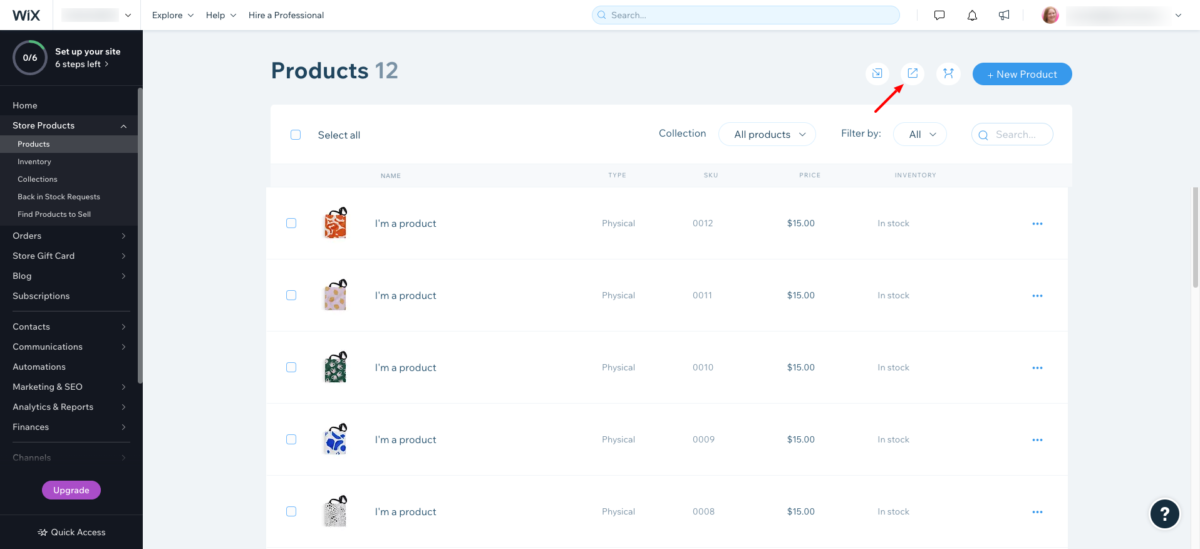
- انقر فوق متجر المنتجات> المنتجات.
- بعد ذلك ، انقر فوق الرمز الأوسط.
- سيظهر لك هذا نافذة تسألك عما إذا كنت تريد تصدير منتجاتك.
- انقر فوق تصدير لتنزيل ملف CSV.
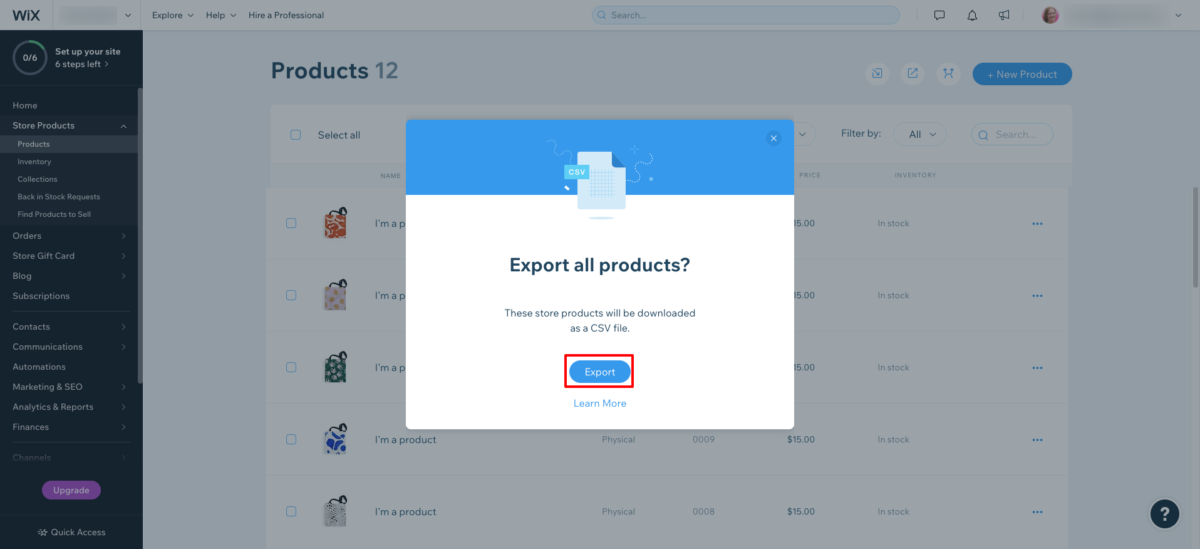
يمكنك استخدام نفس العملية لاستيراد قوائم العملاء وسجل الطلبات وبيانات مواقع الويب الأخرى.
لتصدير قوائم العملاء الخاصة بك:
من لوحة معلومات Wix:
- انقر فوق جهات الاتصال> جهات الاتصال.
- انقر فوق مزيد من الإجراءات> تصدير جهات الاتصال.
- اختر خيارات التصدير الخاصة بك.
- انقر فوق تصدير .
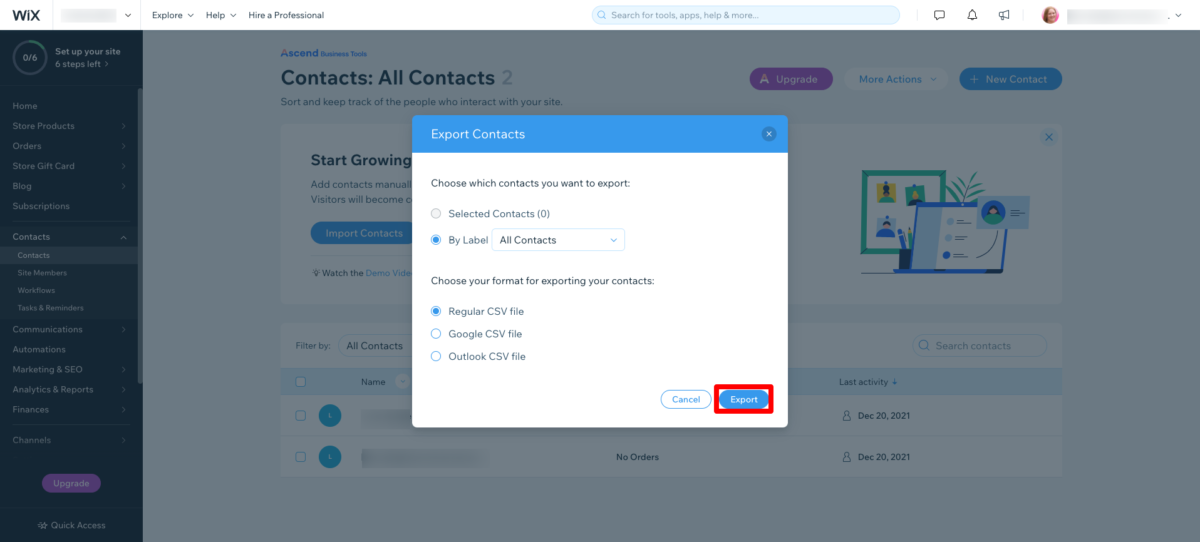
سيعطيك هذا قائمة بكل من قدم عنوان بريده الإلكتروني.
لتصدير طلباتك:
من لوحة معلومات Wix ، انقر فوق الطلبات> الطلبات.
اتبع الخطوات المذكورة أعلاه للتصدير.
استيراد البيانات إلى متجر Shopify الخاص بك
ستقوم بعد ذلك باستيراد هذه الملفات إلى متجر Shopify الخاص بك ، بدءًا من المنتجات.
من Shopify لوحة القيادة:
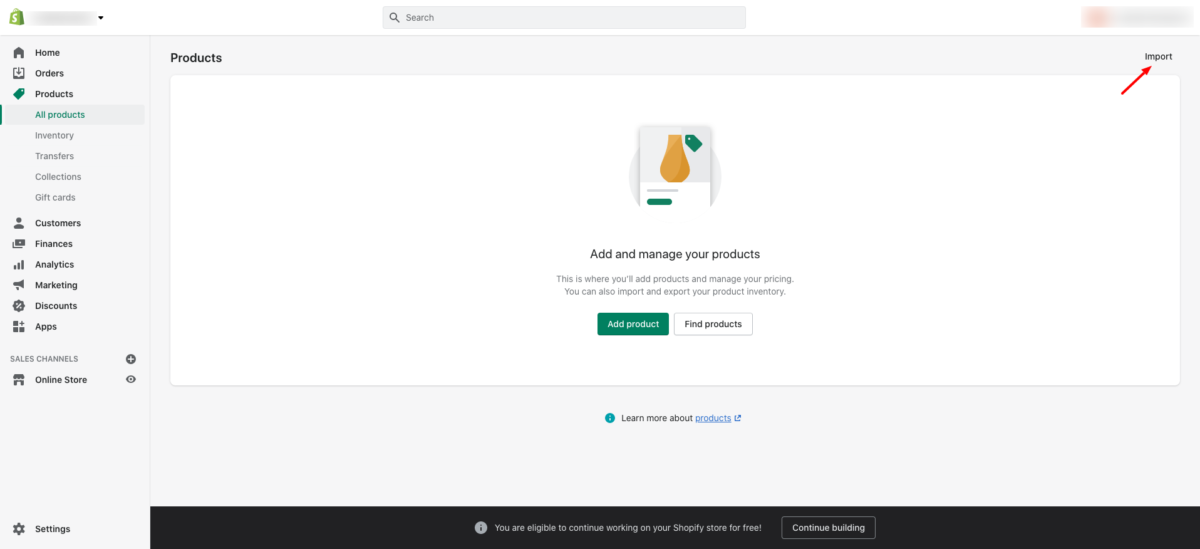
- انقر فوق المنتجات .
- انقر فوق " استيراد " في الزاوية اليمنى العلوية.
- أضف ملف CSV الخاص بمنتجات Wix. انقر فوق تحميل ومتابعة.
- تحقق من الاستيراد للتأكد من دقتها. قم بإجراء أي تغييرات مطلوبة يدويًا للتأكد من أن كل شيء كما ينبغي أن يكون.
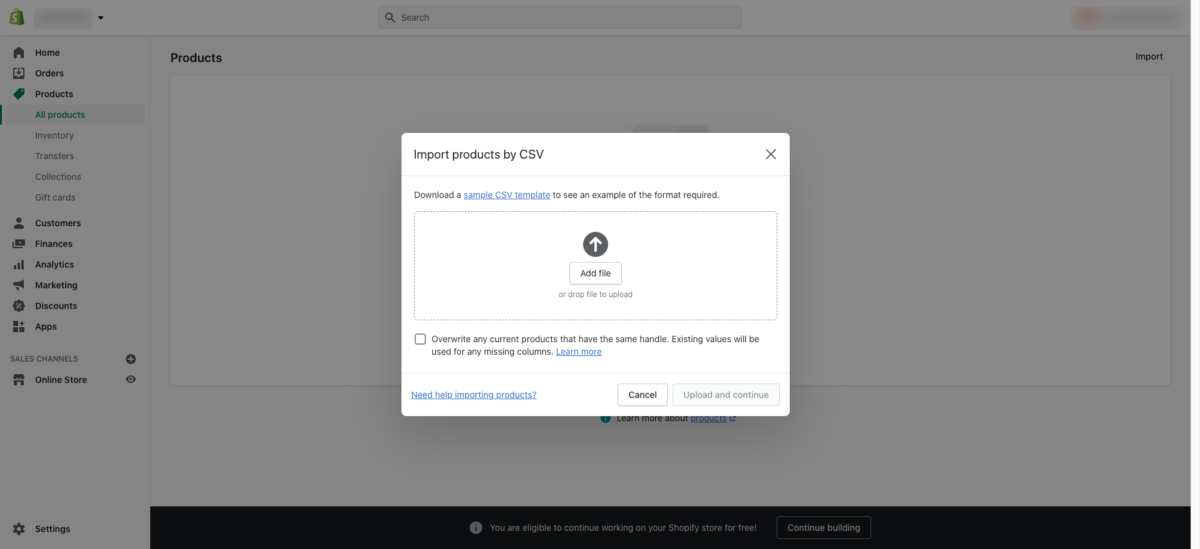
بعد ذلك ، قم باستيراد عملائك.
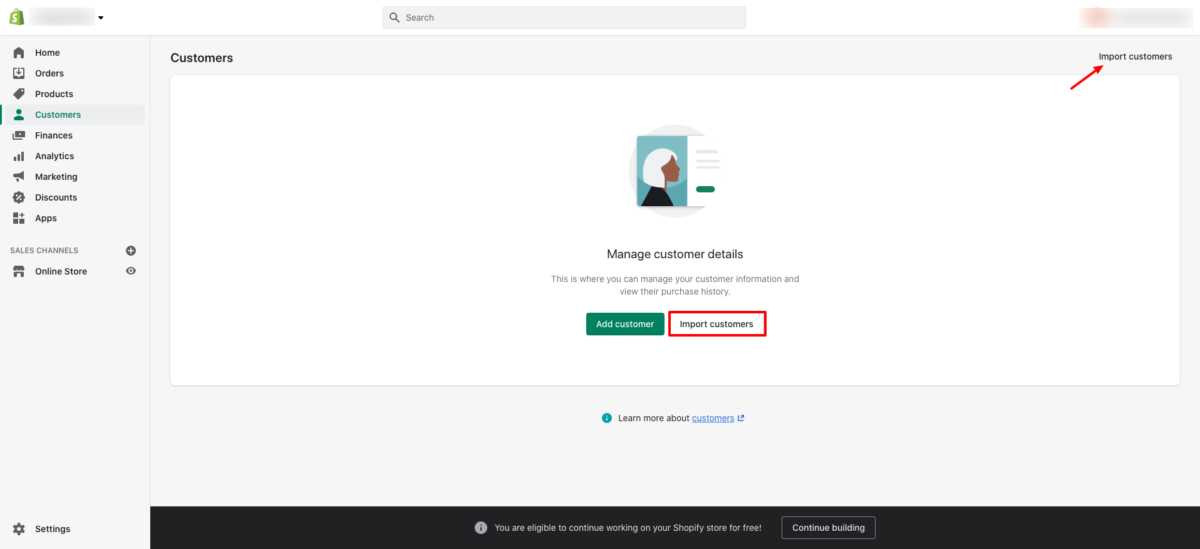
- انقر فوق العملاء.
- انقر فوق الزر استيراد العملاء ، أو انقر فوق استيراد في الزاوية العلوية اليمنى.
- أضف ملف Wix Contacts CSV الخاص بك. انقر فوق تحميل ومتابعة.
- تحقق من الاستيراد للتأكد من دقتها. قم بإجراء أي تغييرات مطلوبة يدويًا للتأكد من أن كل شيء كما ينبغي أن يكون.
ضع في اعتبارك أنه لا يمكنك تصدير معلومات حساب العميل من Wix ، لذلك بعد اكتمال الترحيل إلى Shopify ، ستتمكن من إرسال دعوات إلى عملائك الحاليين لمطالبتهم بإنشاء حسابات عملاء جديدة.
أخيرًا ، قم باستيراد طلباتك.
- انقر فوق الطلبات.
- انقر فوق الزر " أوامر الاستيراد " ، أو انقر فوق " استيراد " في الزاوية العلوية اليمنى.
- أضف ملف CSV الخاص بطلبات Wix. انقر فوق تحميل ومتابعة.
- تحقق من الاستيراد للتأكد من دقتها. قم بإجراء أي تغييرات مطلوبة يدويًا للتأكد من أن كل شيء كما ينبغي أن يكون.
يمكن أن يكون هذا النهج معقدًا ويستغرق بعض الوقت ، ولكن عند التعامل معه بشكل منهجي ، يمكن أن يضمن انتقال كل شيء من Wix إلى Shopify بسهولة.
اختبر النتيجة
بمجرد استيراد كل شيء ، قم بمراجعة الموقع بالكامل. تأكد من احتواء جميع الصفحات على المحتوى المفترض أن تحتوي عليه. اختبر كل الروابط. راجع المنتجات والطلبات والعملاء وما إلى ذلك للتأكد من صحة كل شيء.
انتبه بشكل خاص لأوصاف المنتج وإعدادات تحسين محركات البحث. املأ المزيد من الأوصاف التفصيلية حيث ترى الحاجة إلى القيام بذلك. تأكد من ملء جميع حقول المنتج وتحديث أي حقول مفقودة. إذا كان لديك مخزون كبير ، فاستخدم Shopify التطبيق للتحقق من توفر المنتج وتتبع المخزون.
خذ فترات راحة طويلة للحفاظ على عينيك من الإرهاق ، لأن هذا سيجعل من السهل تفويت التفاصيل الصغيرة. اطلب من صديق أو زميل مراجعة كل شيء قبل الضغط على الموقع وإزالة كلمة مرور واجهة متجرك.
إذا كانت فكرة نقل كل شيء يدويًا مناسبة لك ، فيمكنك أيضًا استخدام Shopify خدمة الترحيل مثل Cart2Cart لمساعدتك. ومع ذلك ، لن يساعد في عملية نقل المجال.
هل أنت جاهز لنقل متجرك عبر الإنترنت؟
يعد نقل متجر موجود من Wix إلى Shopify مضيعة للوقت ، ولكنه غالبًا ما يستحق ذلك. عندما تقوم بنقل مجال إلى Shopify ، ستتمكن من التعامل مع إدارة المجال من داخل لوحة تحكم Shopify الخاصة بك. إذا لم تتمكن من نقل المجال لأنك قمت بشرائه مؤخرًا ، فلا يزال بإمكانك توصيل المجال بـ Shopify لاستخدامه مع متجرك.
هل هاجرت من Wix إلى Shopify من قبل؟ هل انت سعيد بالنتيجة؟ نحب أن نسمع منك.

